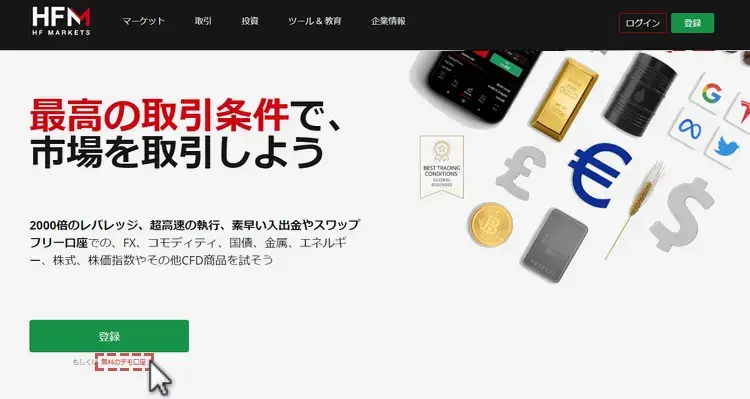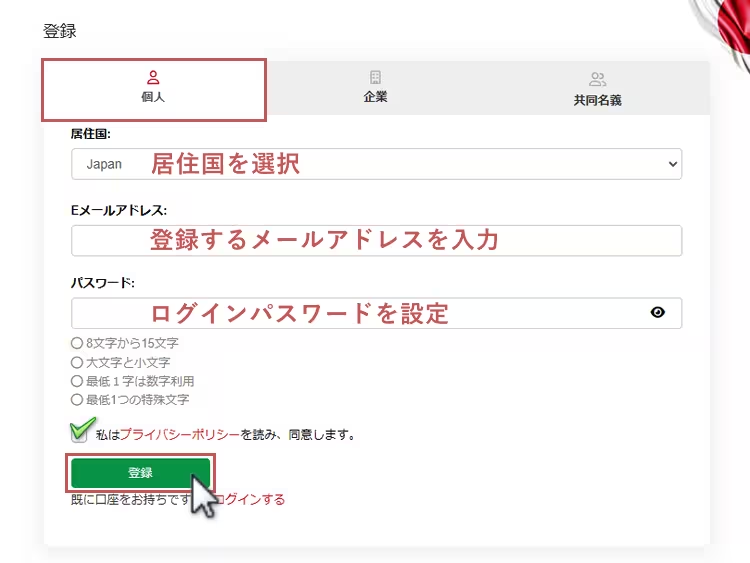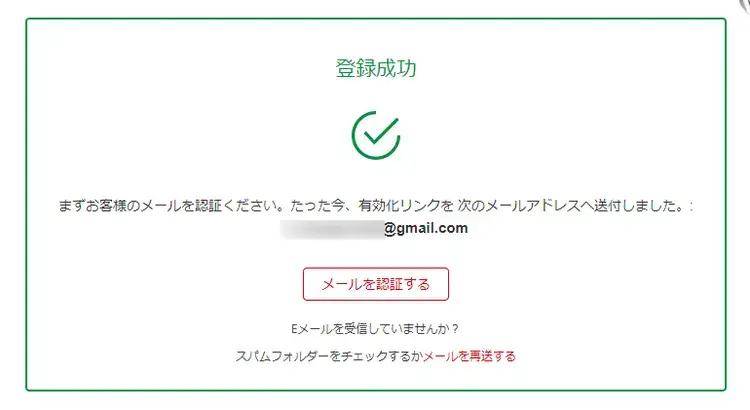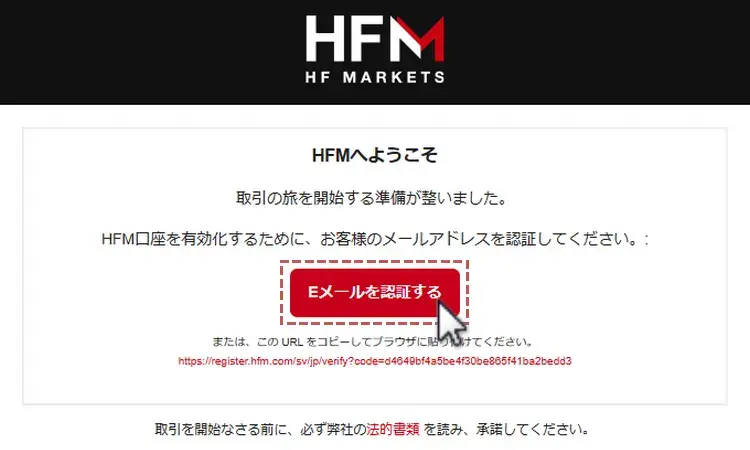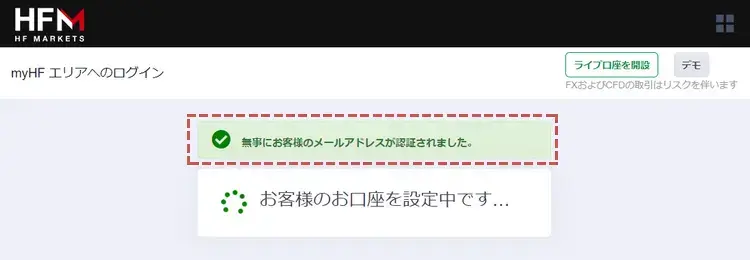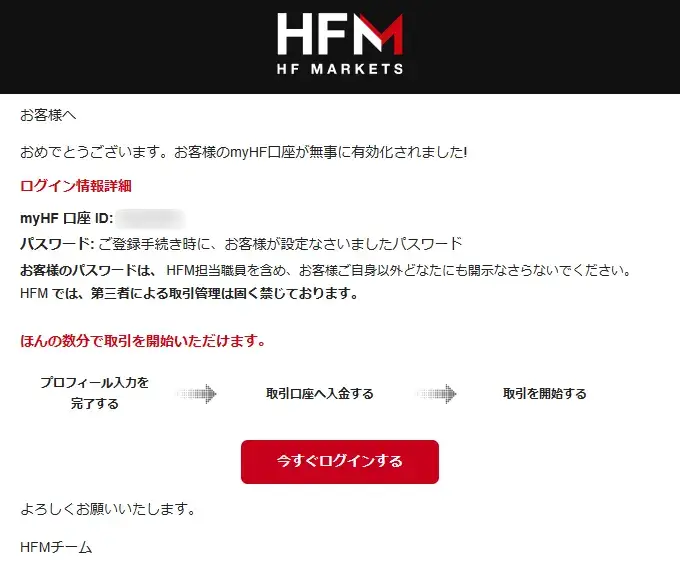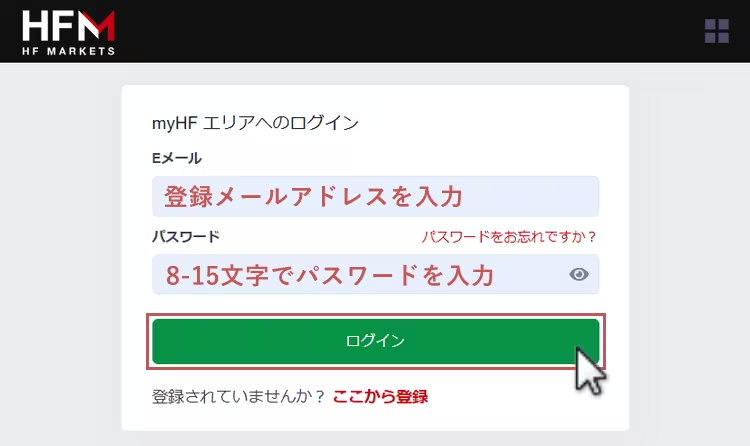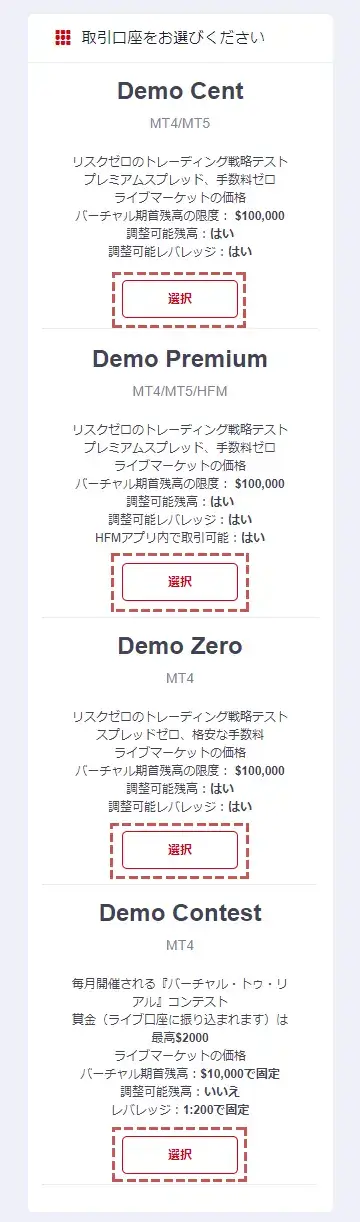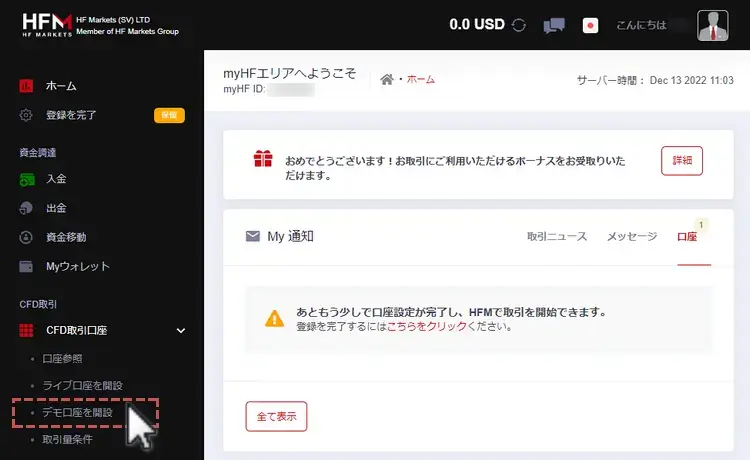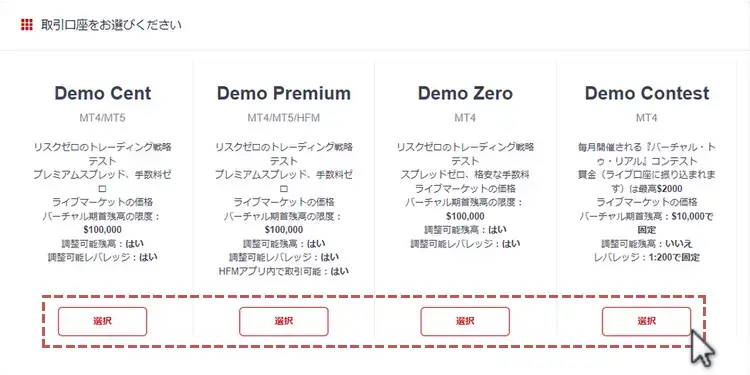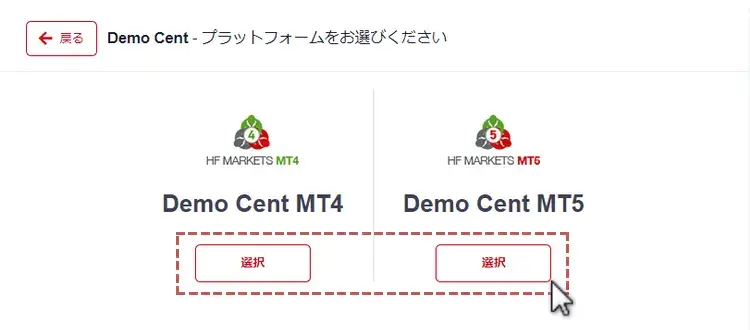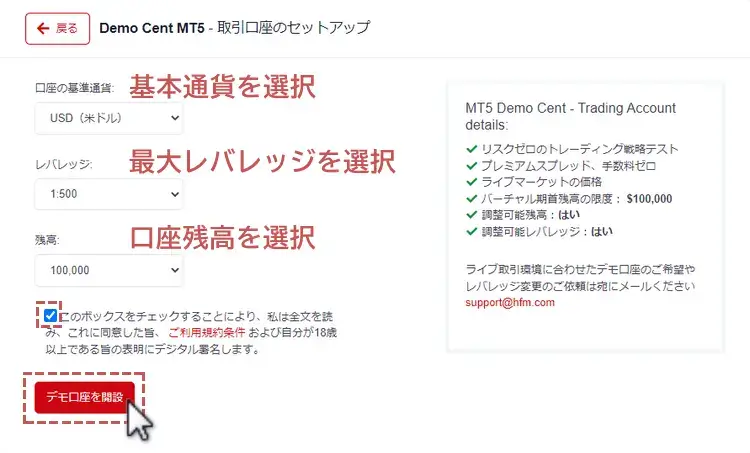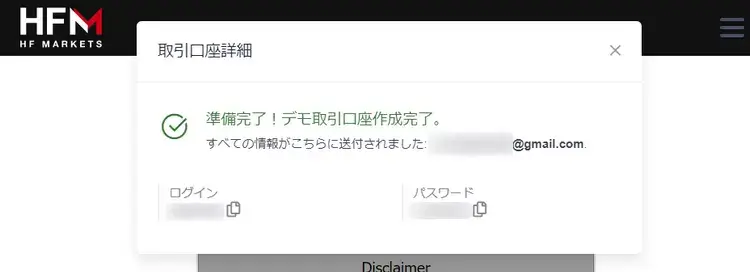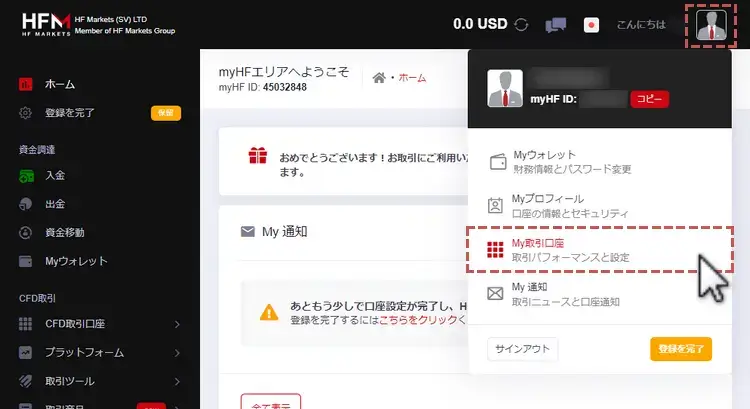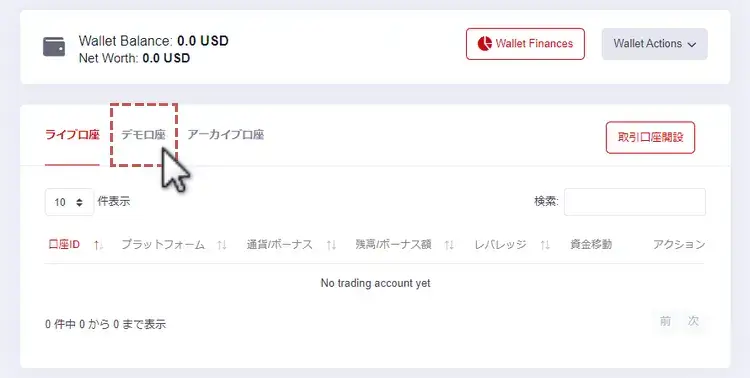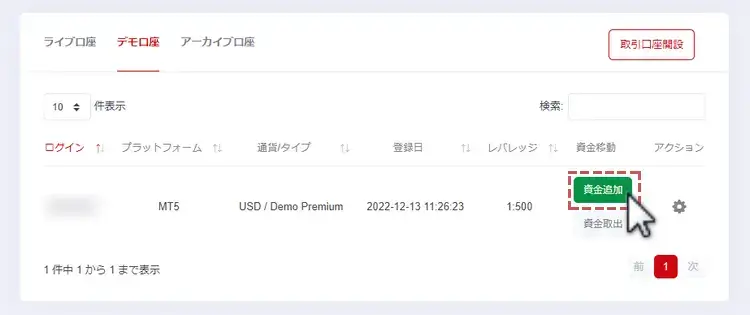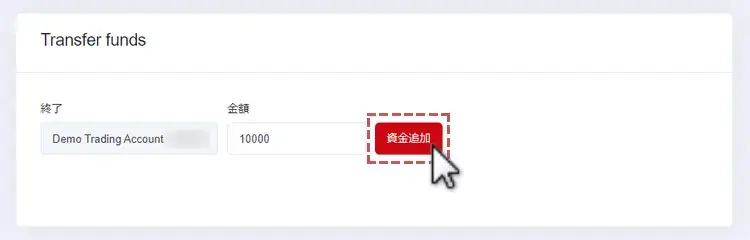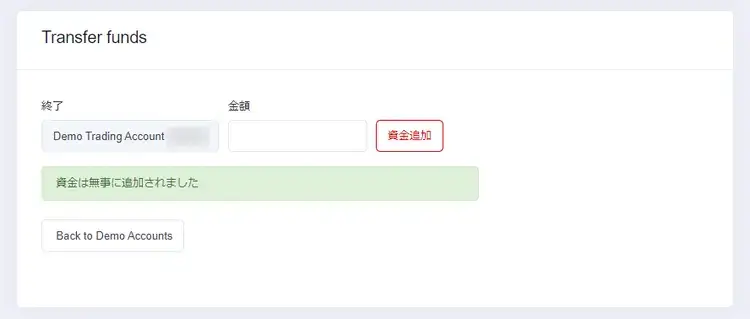HFM(HotForex/ホットフォレックス)のデモ口座は、簡単な入力やメールアドレスの登録だけで作成できます。
本人確認書類の提出などはこの時点では必要ないので、約5分程度でデモ口座を作成して取引ができます。
当記事はこれからHFMを利用する方やHFMのデモ口座で取引の練習をしたい方に向けて、HFMデモ口座の作成方法や特徴、注意点などを解説しています。
- myHFに登録
- 登録メールアドレスの有効化
- デモ口座の作成
HFMデモ口座5つの特徴
HFM(HotForex)のデモ口座は複数口座作成でき、細かい残高の調整も可能なので、実際の環境を想定した練習ができます。
デモ口座の作成方法を紹介する前に、まずHFMのデモ口座にはどんな特徴があるか解説します。
- 利用できる口座タイプは3種類
- 複数口座の開設が可能
- 利用期限は無期限
- 口座残高の追加が可能
- 本人確認無しで利用可能
利用できる口座タイプは3種類
HFMではセント口座、プレミアム口座、ゼロ口座の3種類の口座タイプでデモ口座を作成できます。
どの口座もリアル口座なら全てのプラットフォームで利用できますが、デモ口座だと一部のプラットフォームでのみ利用可能です。
| 口座タイプ | 対応プラットフォーム |
|---|---|
| セント口座 | MT4 / MT5 |
| プレミアム口座 | MT4 / MT5 / HFMアプリ |
| ゼロ口座 | MT4 |
| クリプト口座 | MT5 / HFM |
| コンテスト口座 | MT4 |
- コンテスト口座はデモコンテスト用の口座タイプ
- プロ口座及びHFコピー口座は非対応
複数口座の作成が可能
HFMのデモ口座は同時に6口座まで作成することができます。
ただし、1つのプラットフォームのみで6口座作成することは出来ず、同時に保有できるのはMT4で最大3口座、MT5で最大3口座までです。
追加のデモ口座の作成方法は、デモ口座の作成を参考にしてください。
利用期限は無期限
HFMのデモ口座は有効期限なく利用可能です。
デモ口座を1つでも作成しておけば、いつでもすぐに新しい戦略やインジケーターなど試すことができます。
一定期間取引がないとデモ口座はアーカイブ化されて利用できなくなります。
口座残高の追加や削除が可能
HFMのデモ口座はmyHF上で口座残高の追加や削除が可能です。
細かく口座残高の調整ができるので、口座残高を自己資金と同じ額に設定して練習をすることも可能です。
口座残高の追加や削除の方法は、口座残高の追加やリセットの方法で紹介しています。

口座残高を自分で細かく調整できるFX業者は珍しく、他のFX業者よりもリアルな環境を想定した練習に適しています。
本人確認無しで利用可能
HFMのデモ口座は、本人確認なしで5分程度で作成できます。
特に面倒な手続きもなく、電話番号とメールアドレスさえあれば誰でも作成可能です。
HFMデモ口座の作成方法
- myHFに登録
- 登録メールアドレスの有効化
- myHFにログイン
- デモ口座の作成
- デモ口座の作成が完了
HFMのデモ口座は、myHFの登録からデモ口座の作成完了まで約5分程度で完了します。
myHFの登録時のみ入力事項がありますが、その後はいくつか選択項目があるだけで、簡単に作成できます。

既にHFM(HotForex)でアカウント登録をしている場合は、デモ口座の作成以降を参考にしてください。
myHFに登録
下記ボタンよりHFM公式HPにアクセスします。
【無料のデモ口座】をタップします。
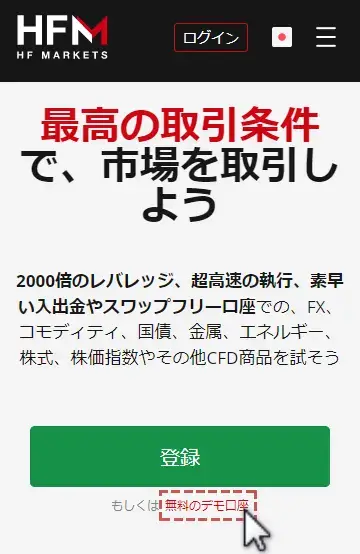
個人を選択して必要事項を全て入力し、【登録】をタップします。
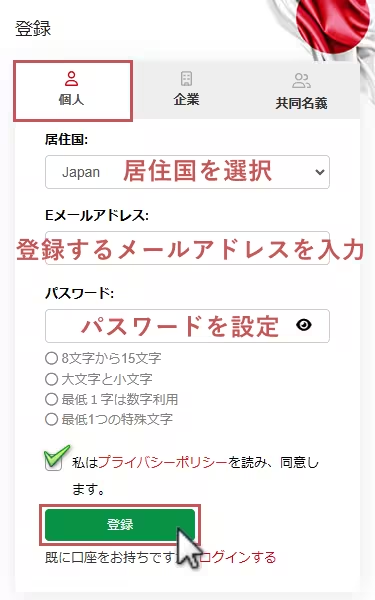
- 居住国:Japanを選択
- メールアドレス:
登録メールアドレスを入力 - パスワード:
myHFのパスワードを設定
(ローマ字大文字・小文字・数字・特殊記号を全て含む8~15文字)
入力が正常に完了すれば、「登録成功」と表示されます。
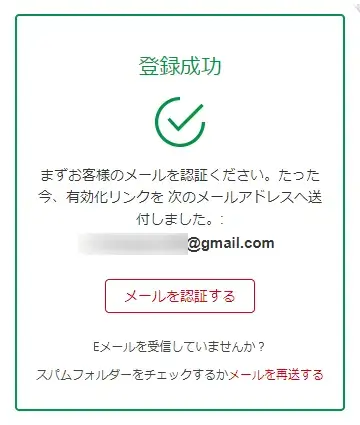

登録メールアドレスに有効化リンクが送信されるので、メールボックスを確認してください。
登録メールアドレスの有効化
登録メールアドレスに「お口座の有効化」というメールが届くので、メール内の【Eメールを認証する】をタップします。
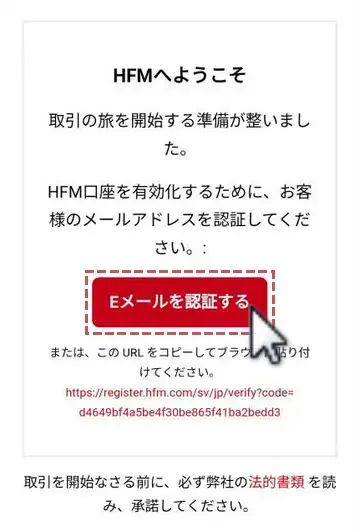
下記画面が表示されれば、メールアドレスの有効化は完了です。
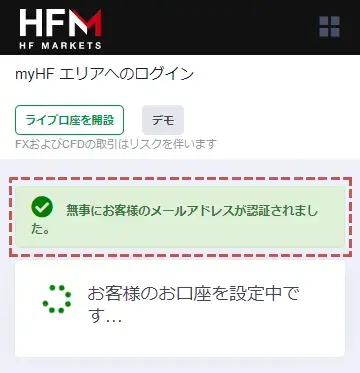
登録メールアドレスに「HFMへようこそ- myHF 口座ログイン情報」というメールが届きます。
myHFへのログインに使用するので、忘れないようにしっかり保管しておきましょう。


以上でmyHFの登録は完了です。続けてmyHFへログインしてデモ口座を作成する手順を紹介していきます。
myHFにログイン
下記ボタンよりmyHFのログインページにアクセスします。
先程メールで届いたmyHF口座IDと登録時に設定したパスワードを入力して、【ログイン】をタップします。
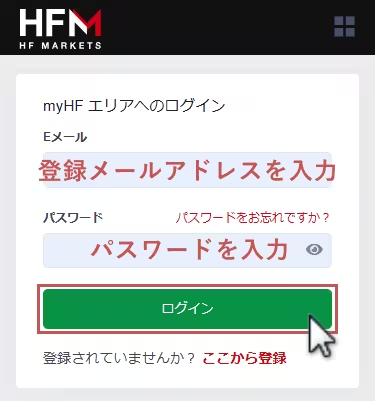
デモ口座の作成
画面上部のメニューボタンをタップしてメニューを表示し、CFD取引口座「デモ口座を開設」をタップします。
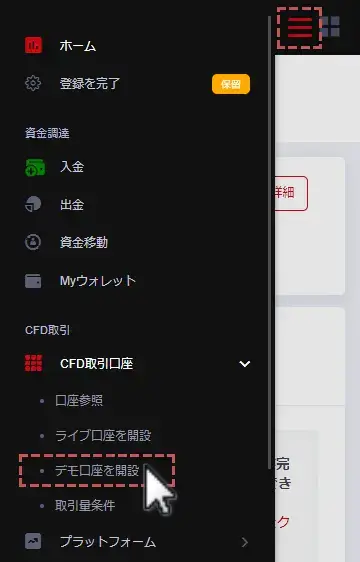
希望のプラットフォームを選択します。
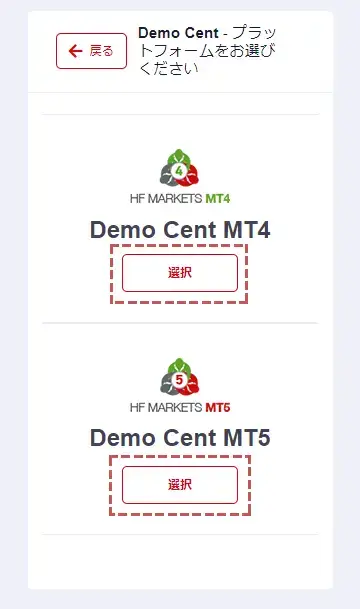
ゼロ / コンテスト口座はMT4のみ、クリプト口座はMT5のみ対応
デモ口座の基本通貨、最大レバレッジ、残高を指定して【デモ口座を開設】をタップします。
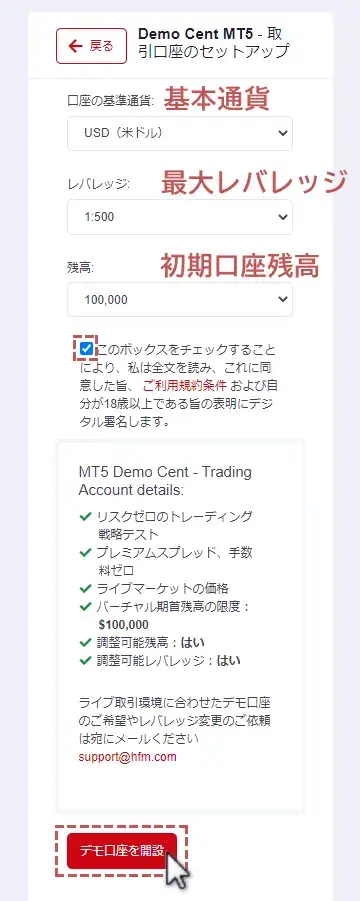
- ゼロ口座:基本通貨の指定は不可
- コンテスト口座:
基本通貨・最大レバレッジの指定は不可
デモ口座の作成が完了し、デモ口座のログイン情報やパスワードなどが表示されます。
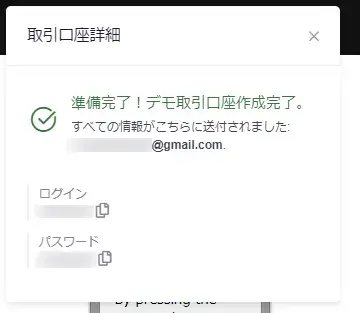
別途メールでデモ口座に関する詳細情報が届くので、忘れないように大切に保管しましょう。
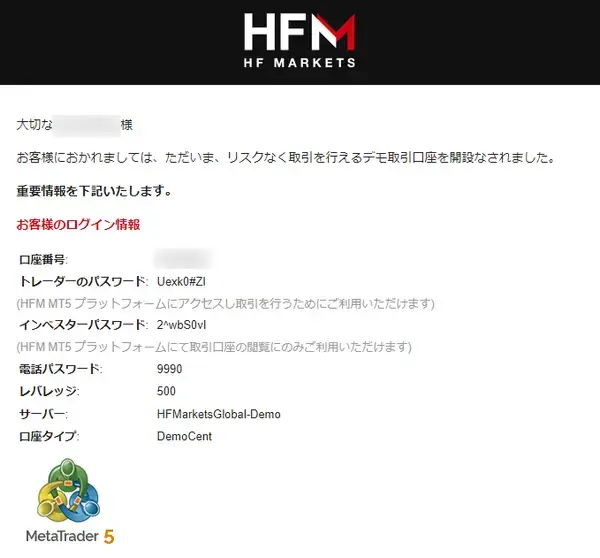
HFMデモ口座|残高の追加やリセットの方法
HFMのデモ口座は、myHF上で自分で口座残高の追加やリセット(削除)を行うことができます。
自分で細かく口座残高の調整をすることが可能で、$1から設定可能です。
口座残高を調整する方法
下記ボタンよりmyHFにログインします。
画面右上の四角マークを押して、表示された人型のマークをタップします。
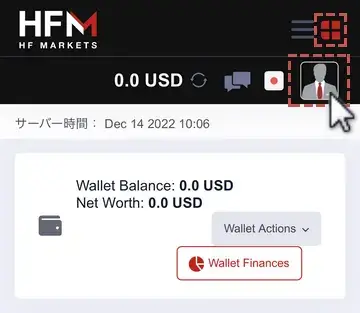
表示されたメニューの中から、「My取引口座」を選択します。
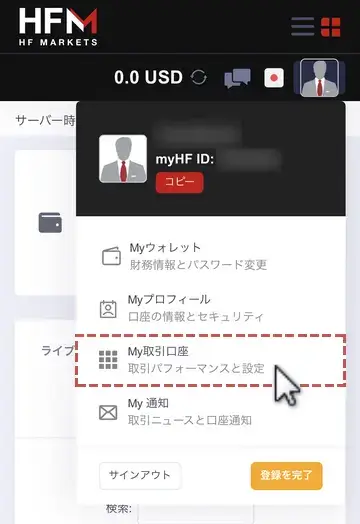
口座一覧が表示されるので「デモ口座」を選択します。
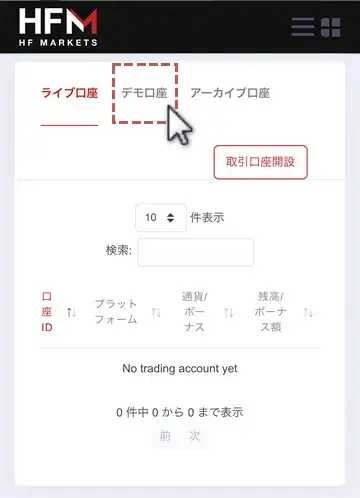
資金を追加したい口座の左側にある矢印をタップします。
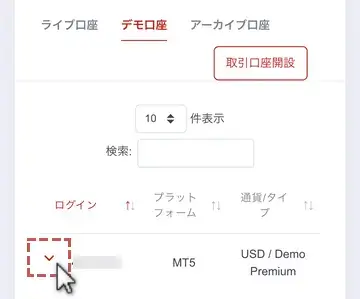
資金移動欄の【資金追加】をタップします。
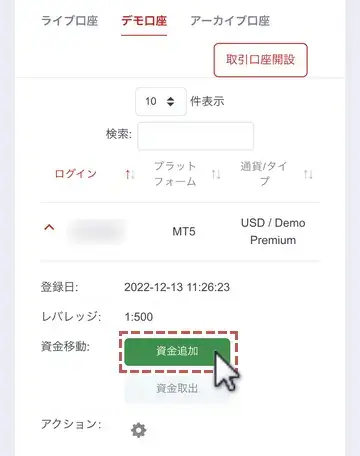
【資金取出】をタップすると、口座内の資金を任意の金額で減らすことができる
デモ口座に追加したい金額を入力して、【資金追加】をタップします。
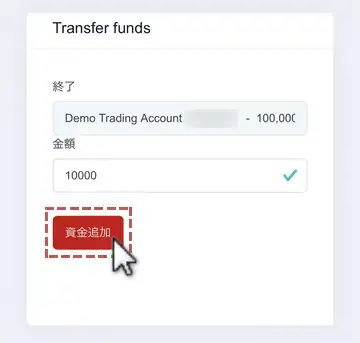
以上で資金の追加は完了です。
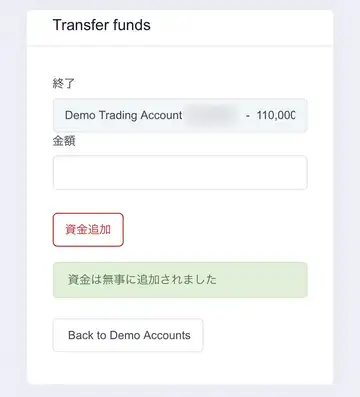
HFMデモ口座5つの注意点
HFMでデモ口座を利用する上での注意点を4つ紹介します。
いずれも取引の練習やHFMの口座タイプを試す為に利用するなら知っておきたい知識です。
リアル口座とサーバーが異なる
HFMのデモ口座は、リアル口座とは異なるサーバーで稼働しており、重要指標時など局面では、スプレッドや約定力に差が出る場合があります。
指標発表時などはあくまで参考程度に考えておくようにしましょう。
大抵のFX業者ではリアル口座と異なるサーバーで稼働しているので、HFM特有のデメリットではありません。
HFMアプリで利用できるのはプレミアム口座とクリプト口座のみ
HFMでは独自のHFMアプリを利用して取引が可能ですが、デモ口座はプレミアム口座とクリプト口座のみHFMアプリで利用できます。
その他の口座を試したい場合は、MT4やMT5でしか利用できません。
お財布口座が円建て口座だとゼロ口座が利用できない
myHFのアカウント登録時にお財布口座の基本通貨を選択する必要があり、そこでJPY(円建て)を選択すると、ゼロ口座の開設はできません。

2023年5月現在はゼロ口座を利用できないけど、今後円建て口座でも利用できるように修正予定のようです。
取引がないデモ口座はアーカイブ化
HFMのデモ口座は、29日間取引がないと口座がアーカイブ化され利用できなくなります。
一度アーカイブ化された口座は復活させることはできず、再度新たにデモ口座を作成する必要があります。
プレミアム口座のみ有効期限が60日間
デモ口座は最大10口座まで
HFMのデモ口座は、最大で10口座まで作成が可能です。
なお、作成できるデモ口座は過去にアーカイブ化された口座も含めて10口座までです。
10口座以上作成したい場合、サポート(support@hfm.com)へご相談ください
HFMデモ口座に関するよくある質問
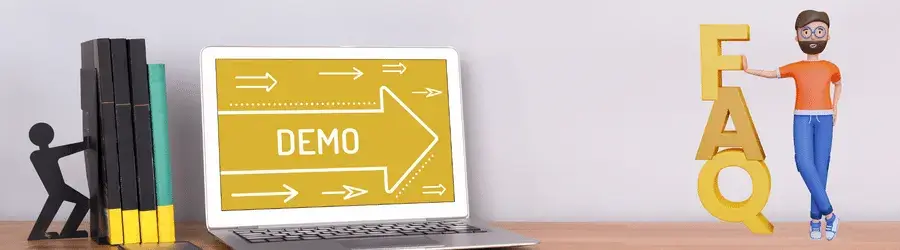
HFMのデモ口座について、よくある質問をまとめているので参考にしてください。